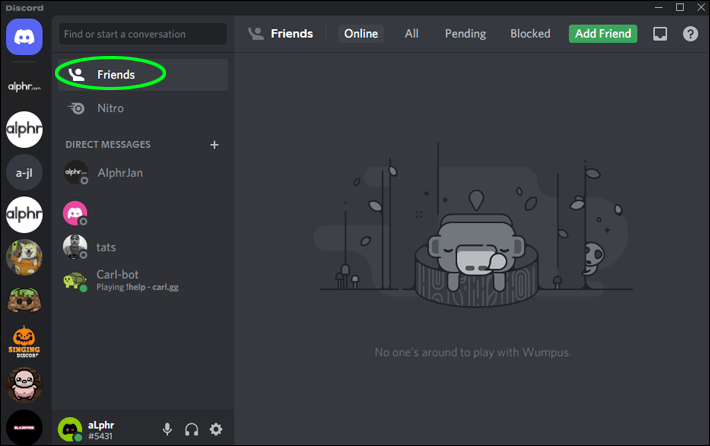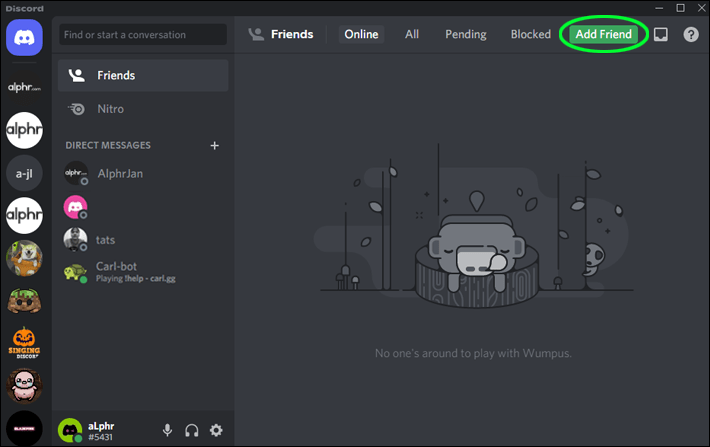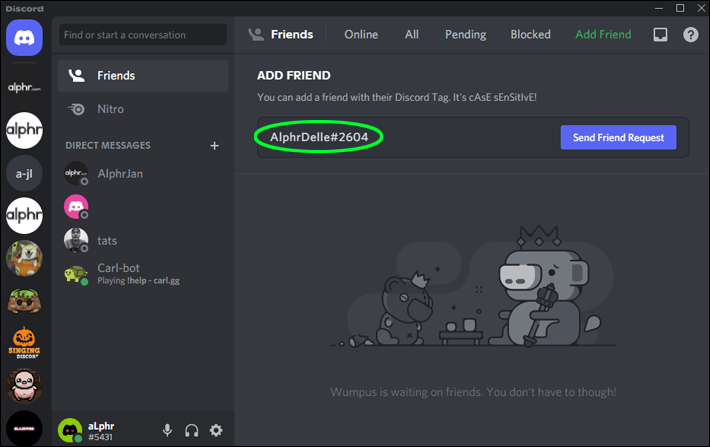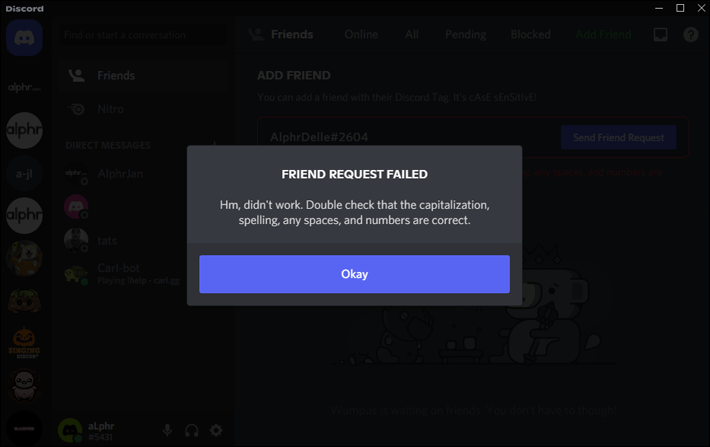אולי אתה תוהה מדוע חלק ממשתמשי Discord אינם נראים לך או בלתי נגישים כאשר ניהלתם איתם שיחה בעבר. מלבד בעיות אינטרנט, ייתכן שהן חסמו אותך בשלב זה או אחר. כאשר חסום, אתה לא יכול ליצור איתם קשר עם החשבון הזה בכלל.

לגלות אם אתה חסום הוא די פשוט, מכיוון שאתה יכול להשתמש באחת מכמה שיטות. למרבה הצער, אתה לא יכול לעשות הרבה בקשר לזה מכיוון שהאדם בחר שלא ליצור איתך אינטראקציה. המשך לקרוא כדי ללמוד את הפרטים של אופן הפעולה של תהליך זה.
כיצד לבדוק אם מישהו חסם אותך בדיסקורד
הדרך הקלה ביותר לבדוק אם מישהו חסם אותך היא לשלוח לו הודעה פרטית. בדרך כלל, אם אתה יכול לשלוח להם הודעה, הם עדיין לא חסמו אותך, ואתה יכול לנשום לרווחה.
כיצד לראות את היסטוריית התגובות ב
עם זאת, תדע מיד שאתה נחסם כאשר אתה ניגש ליומני הצ'אט שלך עם האדם האמור. קלייד, הבוט הרשמי של דיסקורד, יופיע ויראה לך הודעת שגיאה. הוא היה אומר שלא ניתן היה להעביר את ההודעה שלך בגלל אחת מהסיבות הבאות:
- אתה לא משתף שרתים עם הנמען
- השבתת הודעות ישירות בשרתים המשותפים שבהם שניכם נמצאים
- הנמען יקבל רק הודעות מחברים
קלייד יכלול גם קישור לרשימה מלאה של סיבות אפשריות לכך שאתה חסום. עם זאת, הוא לא יספר לך את הסיבה המדויקת שאתה לא יכול לשלוח הודעה לאדם.
עם זאת, אם דיברת לאחרונה עם האדם הזה ועכשיו אינך יכול לשלוח לו הודעות, סביר להניח שנחסמת בשלב מסוים.
דרך נוספת לגלות אם הוספת את האדם כחבר היא לבדוק את רשימת החברים שלך. אם הם נעלמו ממנו, זה עוד סימן שהם כנראה חסמו אותך.
כיצד לייצא את היסטוריית הצ'אט של
כיצד לבדוק אם מישהו חסם אותך בדיסקורד מבלי לשלוח לו הודעות
למרבה המזל, יש דרך נוספת לבדוק אם מישהו חסם אותך. אתה לא צריך להקליד הודעה ארוכה לפני שתגלה שהכל היה לחינם. ב-Discord, יש אמוטים שבהם אתה יכול להשתמש בכל מקום, והם יהיו שימושיים עבור הטריק הקטן שלנו.
אם אתה חושב שנחסם אותך, נסה להגיב לאחת מההודעות שלהם בשרת ששניכם חולקים. הרגש יופיע אם הם לא חסמו אותך. עם זאת, אם אתה על מחשב, המסך ירטוט מעט.
למשתמשים ניידים יש סימן מובהק יותר. הם יקבלו התראה עם התגובה חסומה. הרגע הזה הוא שבו תדע שמישהו חסם אותך.
יש גם שיטה נוספת לגלות אם מישהו חסם אותך מבלי לשלוח לו הודעה. עם זאת, זה כרוך לשלוח להם משהו אחר. הפעם, במקום זאת, תשלח להם בקשת חברות.
הנה מה לעשות:
- עבור לתפריט הבית בדיסקורד.
- עבור אל תפריט החברים.
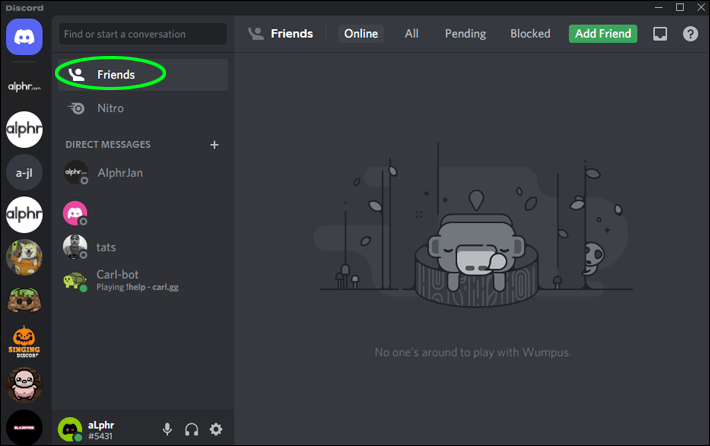
- בחר הוסף חבר.
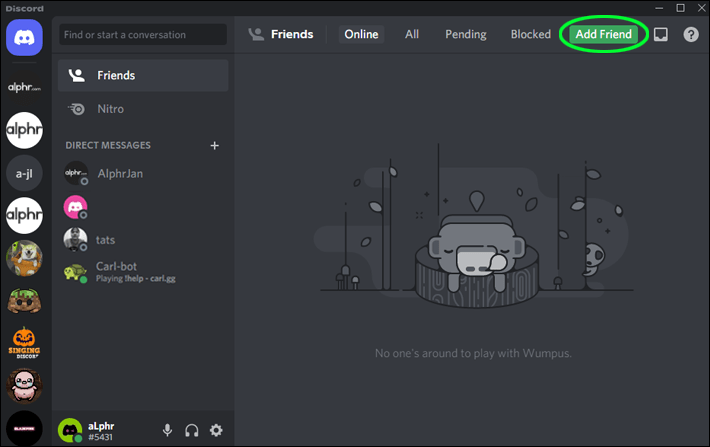
- הקלד את שם המשתמש והתג של Discord של האדם.
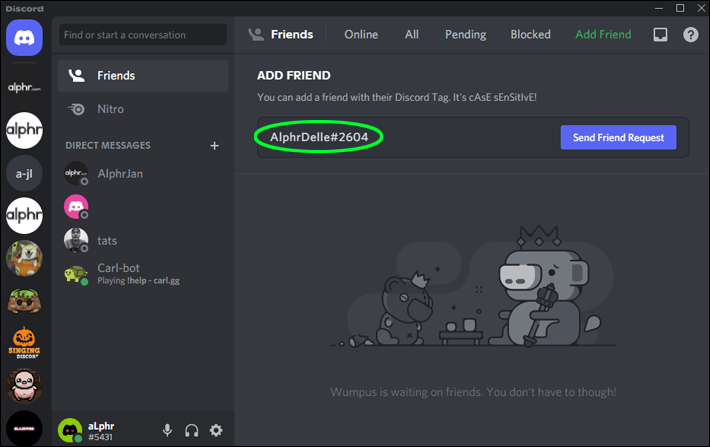
- אם נחסמת, זה לא יעבור.
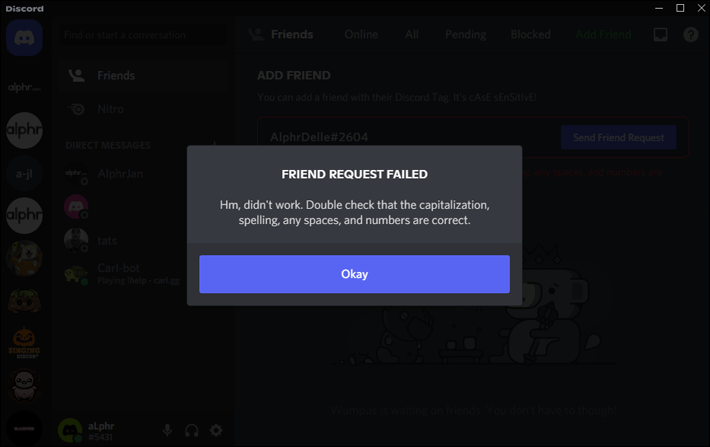
זה עוד סימן בטוח שצריך לבדוק. לחלופין, אם אתה יודע שהאדם חולק איתך שרת, אתה יכול להעלות את הפרופיל שלו וללחוץ על הוסף חבר גם משם. שיטה זו פחות מסורבלת.
מה אני יכול לעשות אם מישהו חוסם אותי?
למען האמת, אין שום דבר שאתה יכול לעשות בקשר לזה מכיוון שלחשבון הנוכחי שלך אין דרך ליצור קשר עם המשתמש האחר. אתה יכול ליצור חשבון Discord חדש וליצור איתם קשר, אבל אם הם לא מאפשרים הודעות מחברים שאינם חברים, אין לך מזל.
הדבר הטוב הבא הוא כנראה לבקש מחברים משותפים לעזור. החברים המשותפים שלכם שעדיין לא נחסמו יכולים עדיין ליצור קשר עם האדם השני ולעזור לתווך.
שאלות נפוצות נוספות
מה קורה כשחוסמים מישהו בדיסקורד?
כשאתה חוסם מישהו בדיסקורד, אתה כבר לא רואה את ההודעות שלו. אתה יכול לראות הודעה חסומה אחת מופיעה מדי פעם אם שניכם עדיין חולקים שרת. זו תזכורת חדה שחסמת את האדם.
אתה יכול לבחור לחשוף את מה שההודעה אומרת אם אתה מספיק סקרן. אחרת, אתה יכול להמשיך לגלוש בערוצים.
למה דיסקורד לא אומר לי אם אני חסום?
דיסקורד נוקטת במדיניות ללא ראיות וללא ערנות בכל הנוגע לחסימת משתמשים אחרים. הנוהל נועד למנוע ממשתמשים לגלות ולעשות מזה עניין גדול. אלא אם תרצה לגלות, לא תהיה לך דרך לדעת אם מישהו חסם אותך.
תפריט התחלה של חלונות 10 לא צץ
למה אני לא יכול להגיע אליהם?
נראה שדיסקורד לא משנה את מדיניות האי-ערנות וחוסר הראיות שלה בקרוב. לפיכך, הטריקים האלה כדי לגלות אם נחסמת כאן כדי להישאר. הכרת אחד מהטריקים הללו תעזור לך לקבוע אם מישהו לא רוצה לדבר איתך.
נחסמת בדיסקורד? כמה משתמשים חסמתם? ספר לנו בקטע ההערות למטה.